Bir ile Timely hesabınızdaki etkinlikleri bulabilir ve içe aktarabilirsiniz. TimelyDünya çapında 500,000'den fazla yaklaşan etkinliğin yer aldığı etkinlik ağı veritabanı. Yakınınızda gerçekleşen etkinlikleri ve hatta sanal etkinlikleri arayabilir ve içe aktarabilirsiniz. Bu yazıda, EventFinder ile etkinlikleri nasıl bulup içe aktaracağınızı ve e-posta listenizi kolayca nasıl dolduracağınızı öğreneceksiniz. etkinlik Takvimi.
1. EventFinder'da Etkinlikler Nasıl Bulunur?
Etkinlikleri oluşturmak yerine içe aktarmak size çok zaman kazandırabilir. Kullanma Timely'ın EventFinder özelliği sayesinde veritabanımızdaki olayları kolayca arayabilir ve doldur Timely İlgili etkinliklerin yer aldığı çevrimiçi takvim.
Bu şekilde etkinliklerinize ekleyebilirsiniz. Timely Takvim kullanma Timely Olay Bulucu:
- İlk olarak, giriş yapın Timely gösterge paneli.
- Sonra üzerine tıklayın Etkinlikleri İçe Aktarve seçin Olay Bulucu™ açılır menüdeki öğe.
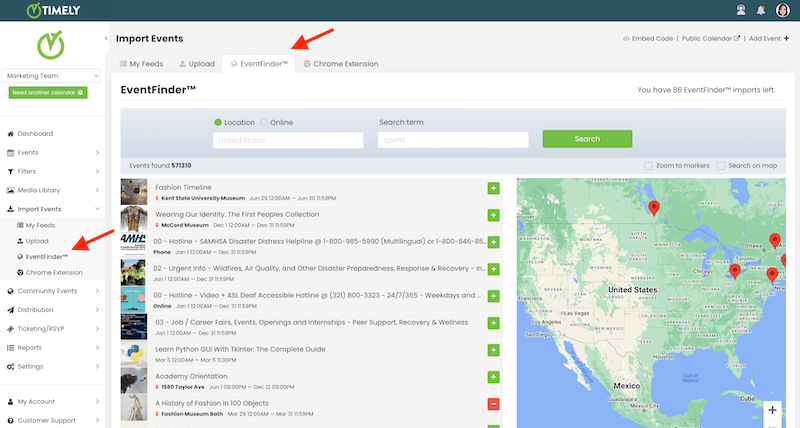
- EventFinder sayfasını açtıktan sonra veritabanında arama yapmaya başlayabilirsiniz.
Öncelikle aramanızı daraltmanız gerekecek. Etkinlikleri konuma (fiziksel veya çevrimiçi) veya anahtar kelimeye göre bulmak için sayfanın üst kısmındaki filtreleri kullanabilirsiniz. Bu filtreleri tek tek veya bir arada kullanabilirsiniz. Sadece terimi arama motoruna girin ve Ara düğmesine basın.

Alternatif olarak, coğrafi konum işaretçileri varsa, etkinlikleri aramak için haritayı kullanabilirsiniz. seçeneğine tıklamanız yeterli Haritada ara ilgili etkinlikleri bulmak için sayfanın sağ tarafındaki onay kutusunu işaretleyin ve yakınlaştırın veya uzaklaştırın.
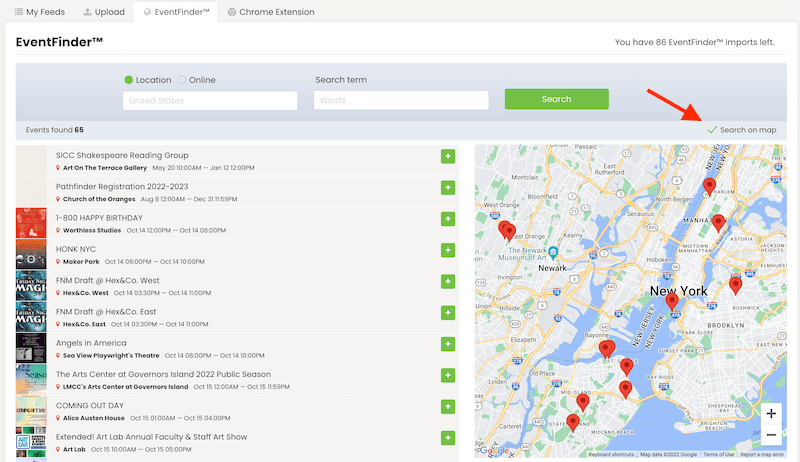
EventFinder arama motoru aramayı bitirdiğinde Timelyveritabanında, arama sonuçları, orijinal olayların coğrafi konum özelliklerine sahip olması durumunda hemen aşağıda bir liste olarak ve harita üzerinde görünecektir.
2. Etkinlikleri bilgisayarınıza aktarma Timely EventFinder'lı Takvim
EventFinder aracında arama yaptıktan sonra listeyi inceleyerek hedef kitlenizin ilgisini çekecek bir olay olup olmadığını görebilirsiniz. İlginç bir etkinlik bulduğunuzda daha fazla ayrıntı görmek için etkinlik gönderisine tıklayabilirsiniz.
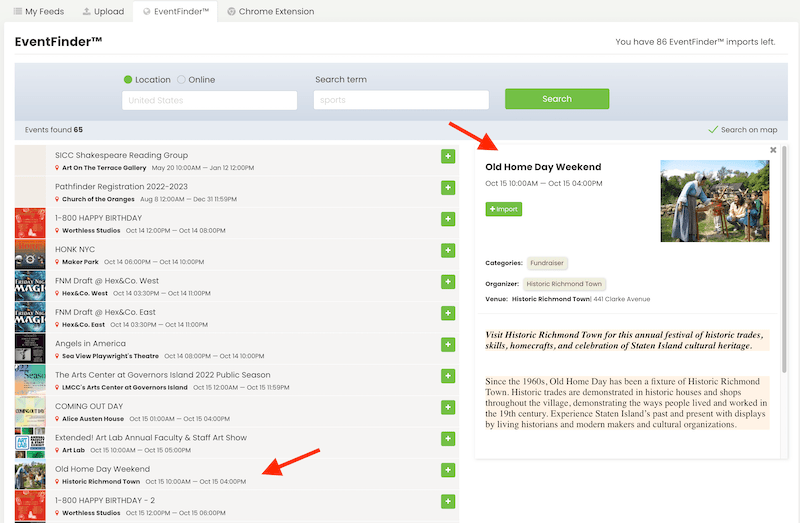
Bir etkinliği eklemek için çevrimiçi takvim, yeşile tıklayabilirsiniz + Arama sonuçlarında etkinlik gönderisinin sağ tarafında bulunan düğme. Alternatif olarak, + İçe aktar Etkinlik ayrıntı sayfasındaki düğmesine basın. Daha sonra tüm bilgileri içeren seçilen etkinlik, Timely Takvim otomatik olarak.
3. İçe Aktarılan Etkinlikleri Düzenleme
Hesabınıza eklenen etkinlikler etkinlik Takvimi EventFinder aracılığıyla orijinal takvimle senkronize edilir. Bu, orijinal etkinlik gönderisindeki herhangi bir değişikliğin içe aktarılan etkinliğe de yansıtılacağı anlamına gelir.
Ancak içe aktarılan takvim, içe aktarılan etkinliği düzenlemeyi veya düzenlememeyi seçebilir. İçe aktarılan etkinlikte içe aktarılan takvim tarafından yapılan herhangi bir değişiklik, orijinal takvimdeki orijinal etkinliği etkilemeyecektir.
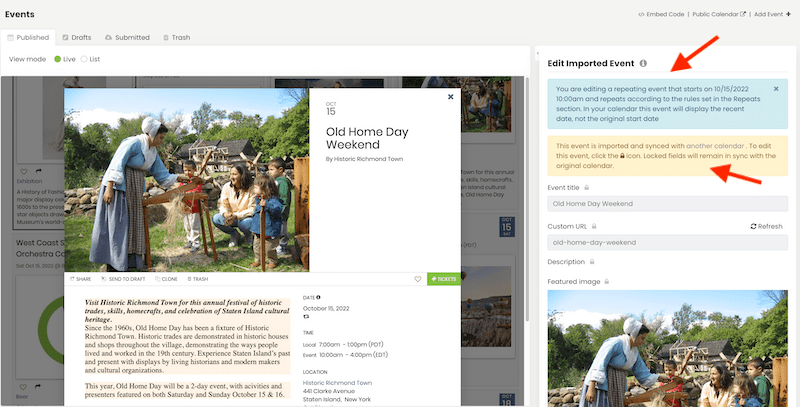
Daha fazla kullanıcı rehberliği için lütfen Yardım Merkezi. Herhangi bir sorunuz varsa veya ek yardıma ihtiyacınız varsa, çekinmeyin İletişime geçin.. Alternatif olarak, hesabınızdan bir destek bileti açabilirsiniz. Timely hesabın kontrol paneli.